Per eseguire la presentazione in computer in cui non è installato PowerPoint, è possibile salvarla come file video.
I file MOV possono essere riprodotti in qualsiasi applicazione che supporta i filmati QuickTime. Il formato MP4 è uno standard internazionale, quindi è supportato più ampiamente, soprattutto nei dispositivi hardware.
Salvare in formato video
-
Selezionare File > Esporta.
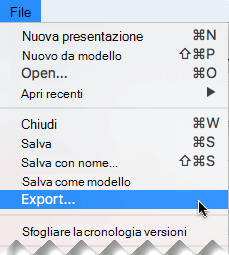
Non usare Salva con nome perché non offre opzioni video.
-
Aprire l'elenco Formato file e selezionare il formato video desiderato (MP4 o MOV).
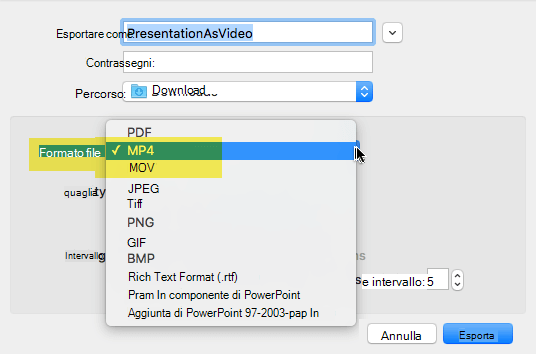
Se le opzioni MP4 e MOV non sono presenti nella versione di PowerPoint, vedere la sezione Requisiti di seguito per altre informazioni.
-
Selezionare la qualità video desiderata: Qualità presentazione, Qualità Internet o Bassa qualità. Maggiore è la qualità del video, maggiori saranno le dimensioni del file.
-
Se sono stati registrati gli intervalli e si vuole usarli nel video creato dalla presentazione, verificare che la casella accanto a Usa intervalli e commenti audio registrati sia selezionata. Si può anche scegliere di impostare il tempo di riproduzione del video in ogni diapositiva, se non sono stati impostati gli intervalli.
-
Dopo aver completato tutte le selezioni, scegliere Esporta.
Nota: Quando si esporta la presentazione come video, viene riprodotto qualsiasi audio narrato registrato in presentazione, ma non gli altri file multimediali incorporati.
Dopo aver salvato la presentazione come video, è possibile condividerla come qualsiasi altro video, usando applicazioni o dispositivi che supportano la riproduzione di video.
Requisiti per il salvataggio in formato video
|
|
Si applica a:
|
|
Si applica a:
|
Limitazioni per le presentazioni salvate come filmati
Note:
-
Quando una presentazione viene riprodotta come filmato, ogni diapositiva viene visualizzata per una quantità di tempo uniforme, a meno che non si impostino intervalli specifici per ognuna o non si registri la presentazione per stabilire gli intervalli per l'intera presentazione. Per altre informazioni sull'impostazione degli intervalli della presentazione, vedere Provare e impostare gli intervalli di tempo di una presentazione.
-
La presenza di più transizioni viene riprodotta in modo diverso in un filmato rispetto a una presentazione. Gli effetti di animazione, invece, non possono essere riprodotti in un filmato.
Vedere anche
Applicare un'animazione a testo e oggetti
Aggiungere, modificare o rimuovere le transizioni
Provare e impostare gli intervalli di tempo di una presentazione











